Traceroute er en kommando, der kan vise dig stien til en informationspakke fra din computer til en, du angiver. Den vil liste alle de routere, den passerer igennem, indtil den når sin bestemmelse, eller ikke og kasseres. Ud over dette fortæller det dig, hvor længe hver “hop” fra router til rutetagning.
I Windows skal du vælge Start > Programmer > Tilbehør > Kommandoprompt. Dette giver dig et vindue som det ene under.
Indtast ordet tracert efterfulgt af et mellemrum og derefter hovednavnet.
Følgende er en vellykket traceroute fra en hjemmecomputer i Ny Sjælland tomediacollege.com:
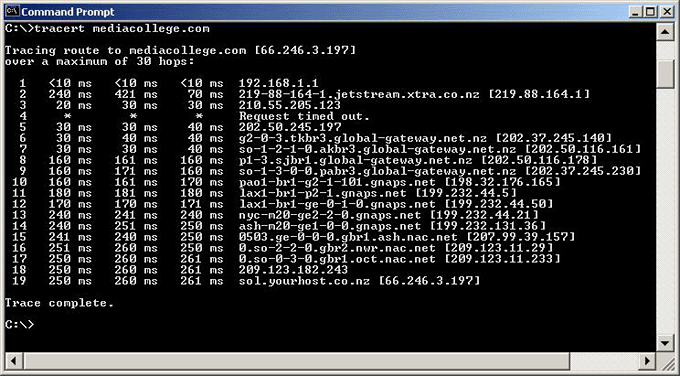
For det første fortæller det dig, at det sporer ruten tomediacollege.com, fortæller dig IP-adressen på dette domæne , og hvad det maksimale antal humle vil være inden timeout.
Dernæst giver den information om hver router, den passerer igennem på vej til sin destination.
1 er internetportalen på netværket, denne sporingsvej blev udført fra (et ADSL-modem i dette tilfælde)
2 er den internetudbyder, oprindelsescomputeren er tilsluttet (xtra.co.nz)
3 er også i xtranetværket
4 tidsindstillet
5 – 9 er alle routere på theglobal-gateway.net.nz-netværket (domænet, der er internetgatewayen fra New Zealand)
10 – 14 er alle gnaps.net i USA (en telekomleverandør i USA)
15 – 17 er på nac-netværket (Net Access Corporation, et I SP i NewYork-området)
18 er en router på netværket mediacollege.com er hostet på
og endelig er linje 19 computermediacollege.com hostet på (sol.yourhost.co.nz)
Hver af de 3 kolonner er et svar fra den router, og hvor lang tid det tog (hvert hop testes 3 gange). For eksempel, inline 2, det første forsøg tog 240 ms (240 millisekunder), det andet tog 421 ms, og det tredje tog 70 ms.
Du vil bemærke, at linie 4 “udløb”, det vil sige, der var ikke noget svar fra den, så en anden blev forsøgt (202.50.245.197), som var vellykket.
Du vil også bemærke, at den tid, det tog, blev fordoblet, mens den passerede gennem det globale gateway-netværk.
Dette er ekstremt nyttigt, når du prøver at finde ud af hvorfor awebsite ikke kan nås, da du vil kunne se, hvor forbindelsen mislykkes. Hvis du har et websted, der er vært et eller andet sted, ville det være en god ide at udføre en traceroute til den, når den fungerer, så når den mislykkes, kan du gøre en anden traceroutout til den (som sandsynligvis vil time-out, hvis hjemmesiden ikke kan nås) og sammenligne dem. Vær dog opmærksom på, at det sandsynligvis vil tage en anden rute hver gang, men de netværk, den passerer igennem, vil generelt være meget ens.
Hvis eksemplet ovenfor var fortsat med at timeout efter linje 9, kunne du mistanke om, at global-gateway.co.nz var problemet, og notmediacollege.com.
Hvis det blev timeout efter linje 1, ville du vide, at der var en problemer med at oprette forbindelse til din internetudbyder (i dette tilfælde vil du ikke kunne få adgang til noget på internettet).
Det anbefales generelt, at hvis du har et websted, der ikke kan nås, skal du bruge både traceroute og pingkommandoer før du kontakter din internetudbyder for at klage. Oftere ikke, vil der ikke være noget ved din internetudbyder eller hostingfirma at gøre ved det.